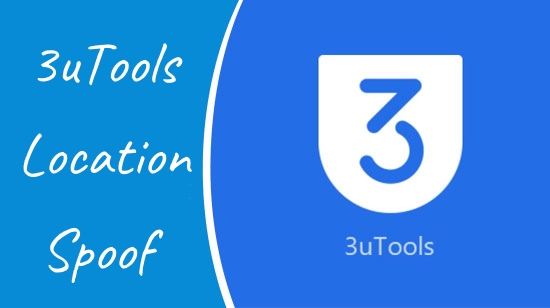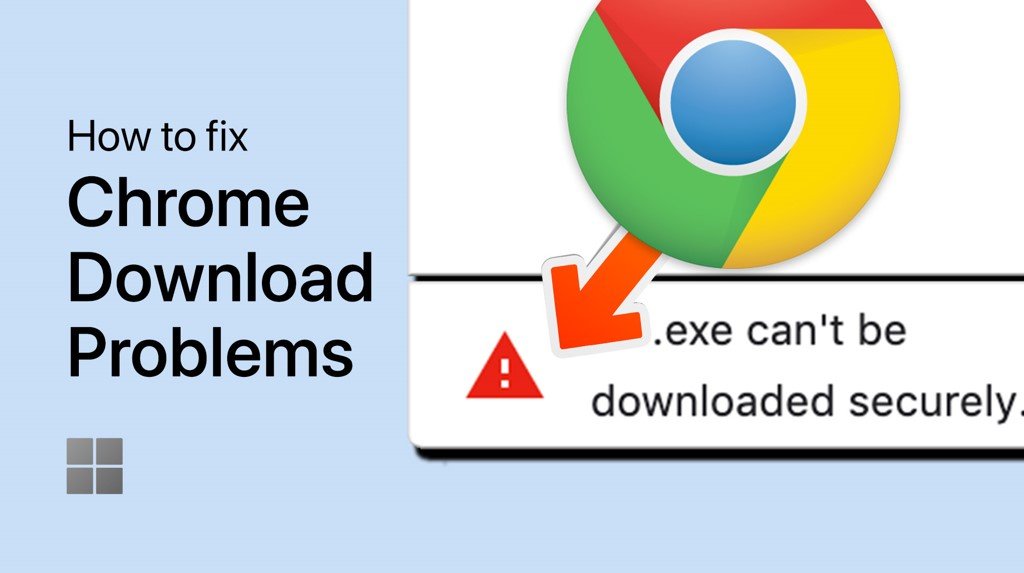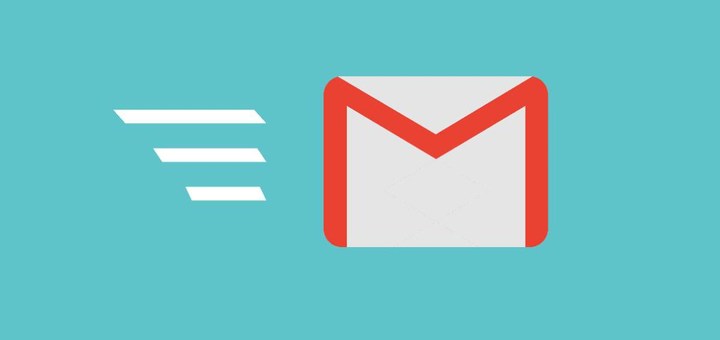随着我们揭开游戏涅rv的秘诀 - 与PlayStation或Xbox Controller一起玩COD Mobile时,进入“使命召唤(COD)移动”的世界(COD)移动世界。将自己沉浸在定义COD移动体验的肾上腺素泵送,快节奏的动作中,现在通过控制台控制器的触觉精度提升了。在此内容丰富且巧妙的指南中,我们将阐明将您的PlayStation或Xbox控制器与移动设备同步的LINS和出现,以进行无与伦比的游戏会话。因此,当我们重新定义移动游戏的界限时,装备,士兵并为令人着迷的冒险做准备!
下载并安装Bluestacks
要在计算机上享受《使命召唤》手机,您将需要一个Android模拟器Bluestacks。 Bluestacks以其出色的性能而广受认可,旨在优化PC移动游戏。下载和安装过程很简单,快速 - 遵循设置向导提供的屏幕上的说明。安装了BlueStack,您将全力以赴在PC或Mac上以全新的方式体验“使命召唤”移动设备。
下载Bluestacks 5
下载使命召唤手机
打开您的Play商店并使用您的Google帐户登录。搜索《使命召唤》移动电话,然后将游戏下载到您的Bluestacks模拟器中。根据您的网络连接,这可能需要几分钟才能完成。
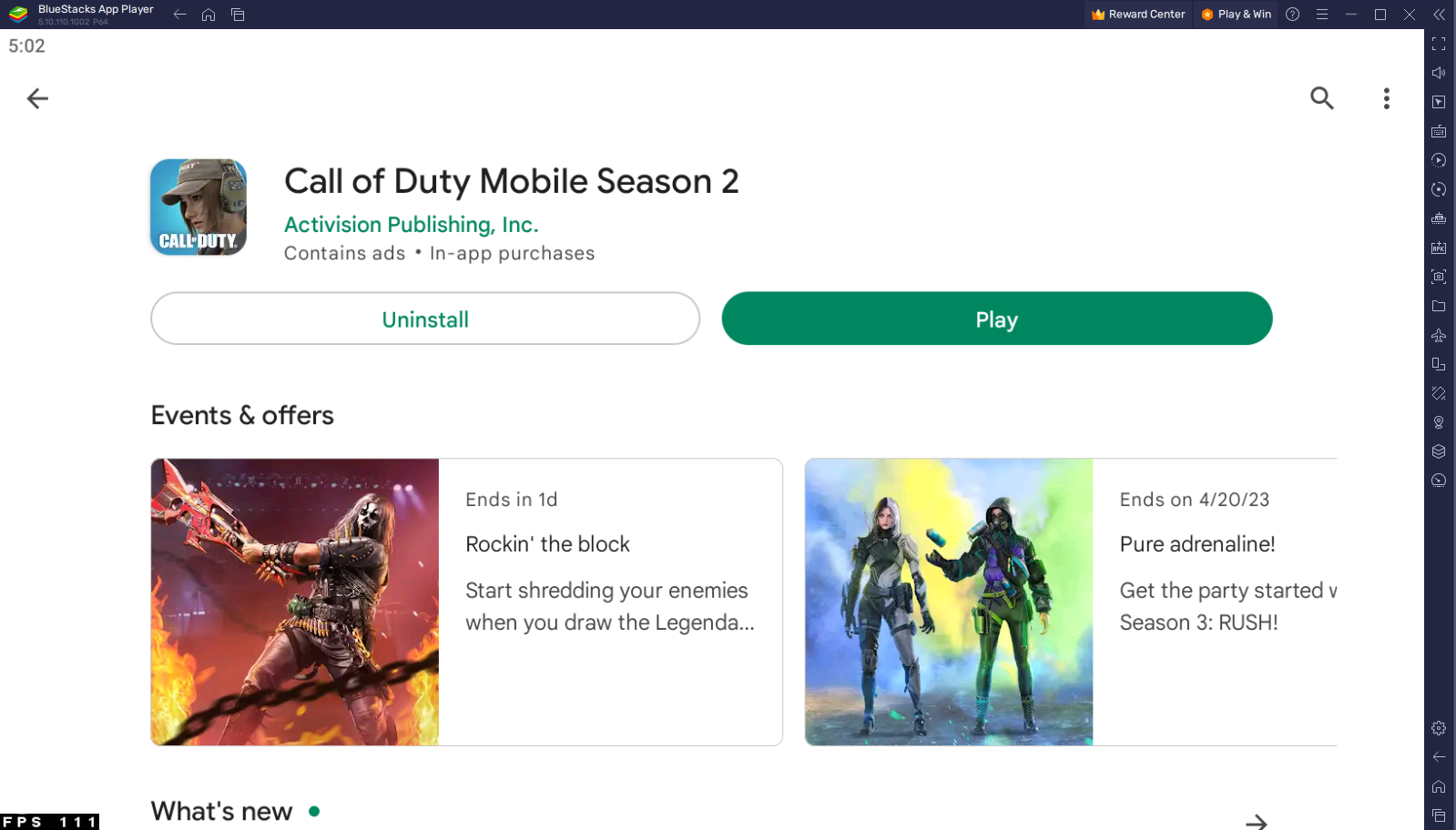
从Google Play商店下载使命召唤手机
BlueStacks控制器设置
下载游戏时,请花一点时间查看模拟器设置。单击齿轮图标以访问这些选项。在游戏板部分中,启用“ GamePad检测”,以使Bluestacks识别和接受控制器的输入。
在下面,将“ GamePad Input设置”设置为“自动”,并根据您的个人喜好调整“ GamePad振动”选项,尽管它可能不会影响“使命召唤移动”。
连接控制器或游戏手柄后,Bluestacks将其视为键盘和鼠标的替代输入方法,从而增强您的游戏体验。
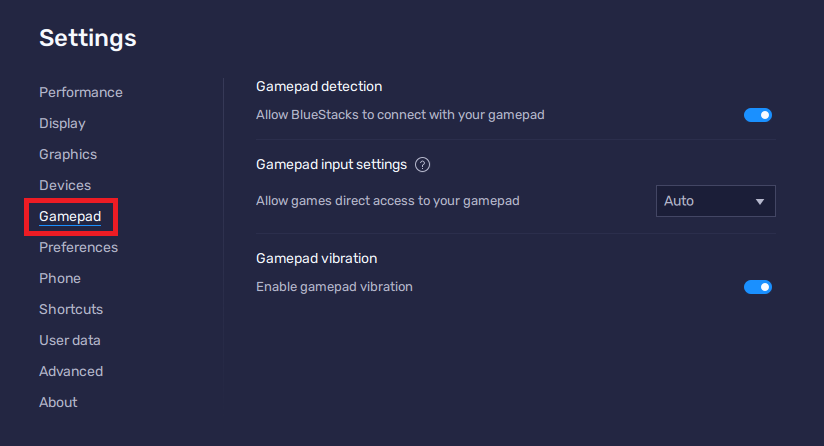
BlueStacks GamePad设置
优化BlueStacks性能设置
在“性能”选项卡中,根据PC的功能调整设置。如果您运行最少的背景应用程序,则分配大量的CPU内核。同样,考虑您的内存分配;对于具有4GB或更少RAM的用户,将此选项设置为低点。
在性能模式下,选择平衡选项以优化内存和CPU使用情况,减少滞后或性能问题。
要获得增强的游戏体验,请启用高FPS选项,并将仿真器的帧速率与屏幕的刷新速率匹配,从而确保平稳的游戏玩法。
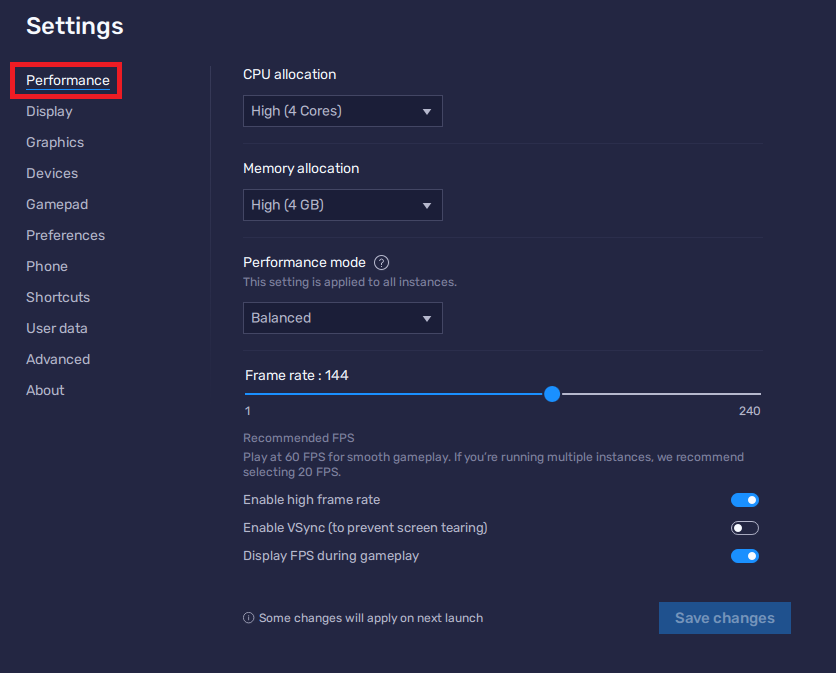
BlueStacks设置>性能
BlueStacks显示设置
在你的显示设置,将显示方向设置为景观,然后选择适当的分辨率来在显示器上播放《使命召唤》手机。您也可以通过拖动其拐角来调整此窗口的大小。
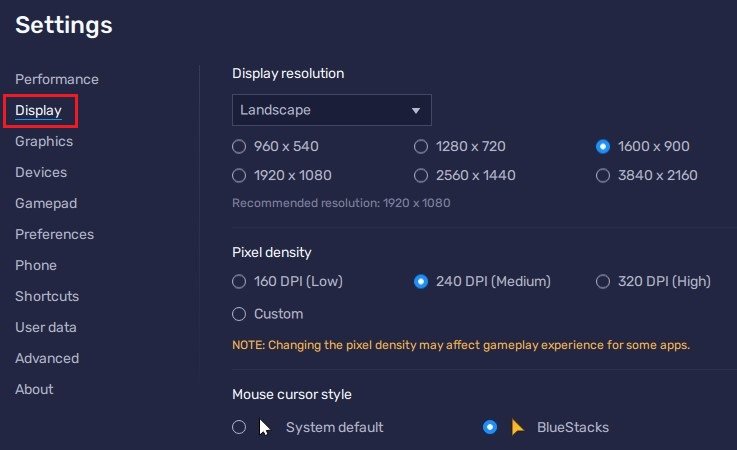
BlueStacks设置>显示
使命召唤移动控制器设置
启动游戏后,请导航到游戏内设置。您可能需要使用Google或Activision帐户登录,以无缝从移动设备恢复进度。
在设置的“控制器”部分中,您可以查看各种游戏模式的默认按钮布局,包括多人游戏,Battle Royale和Zombies,以确保平稳过渡到PC游戏玩法。
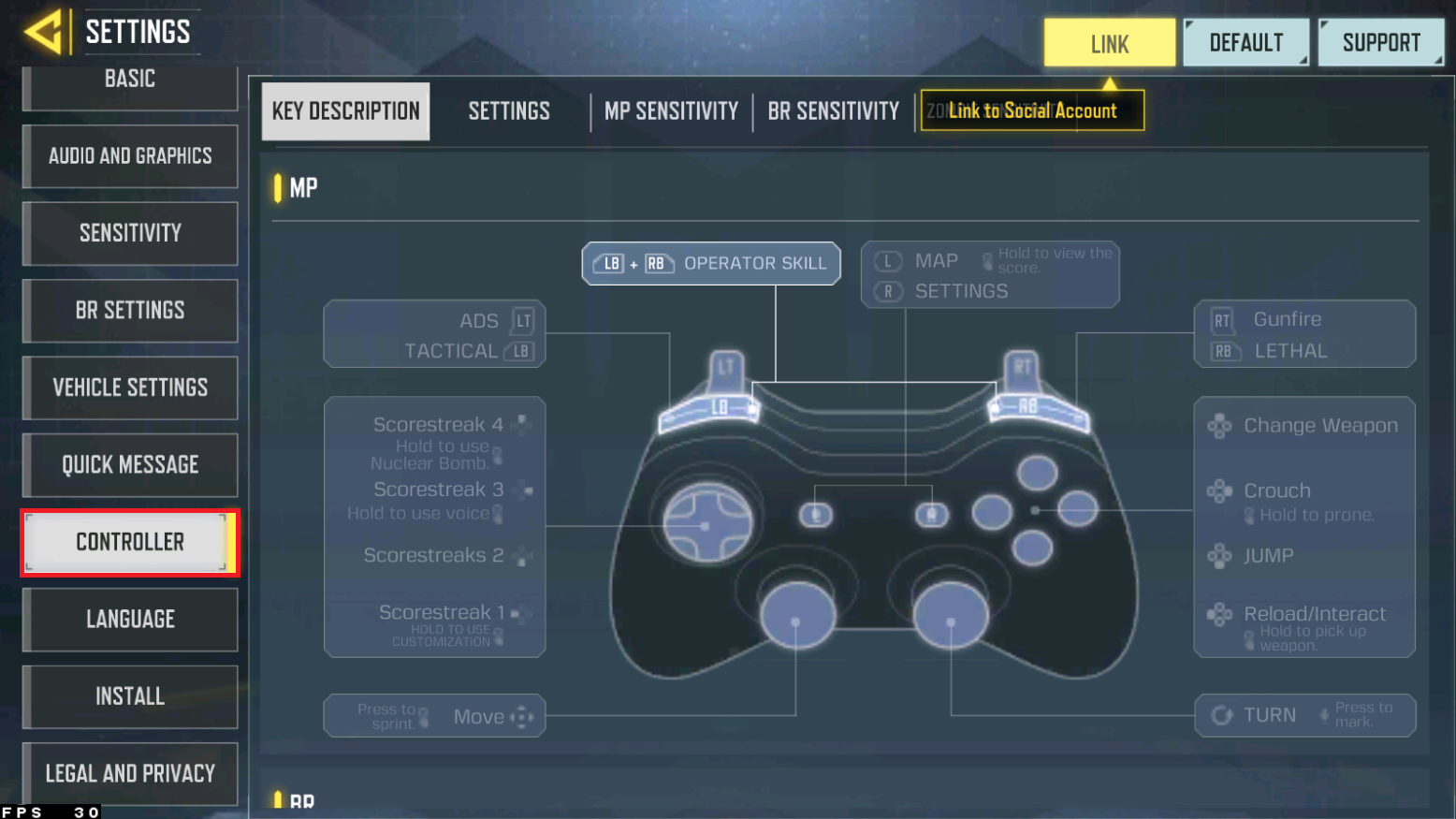
使命召唤移动游戏内部控件
在“设置”部分中,请确认激活“启用控制器支持”选项。接下来,自定义控制器设置以适合您的游戏风格。
尽管有些设置可能无法根据您的特定控制器应用,但也可以随意调整控制器灵敏度。在“使命召唤”移动设置的基本部分中,如果您发现在游戏过程中遇到破坏性或无益,请考虑禁用AIM Assist功能。
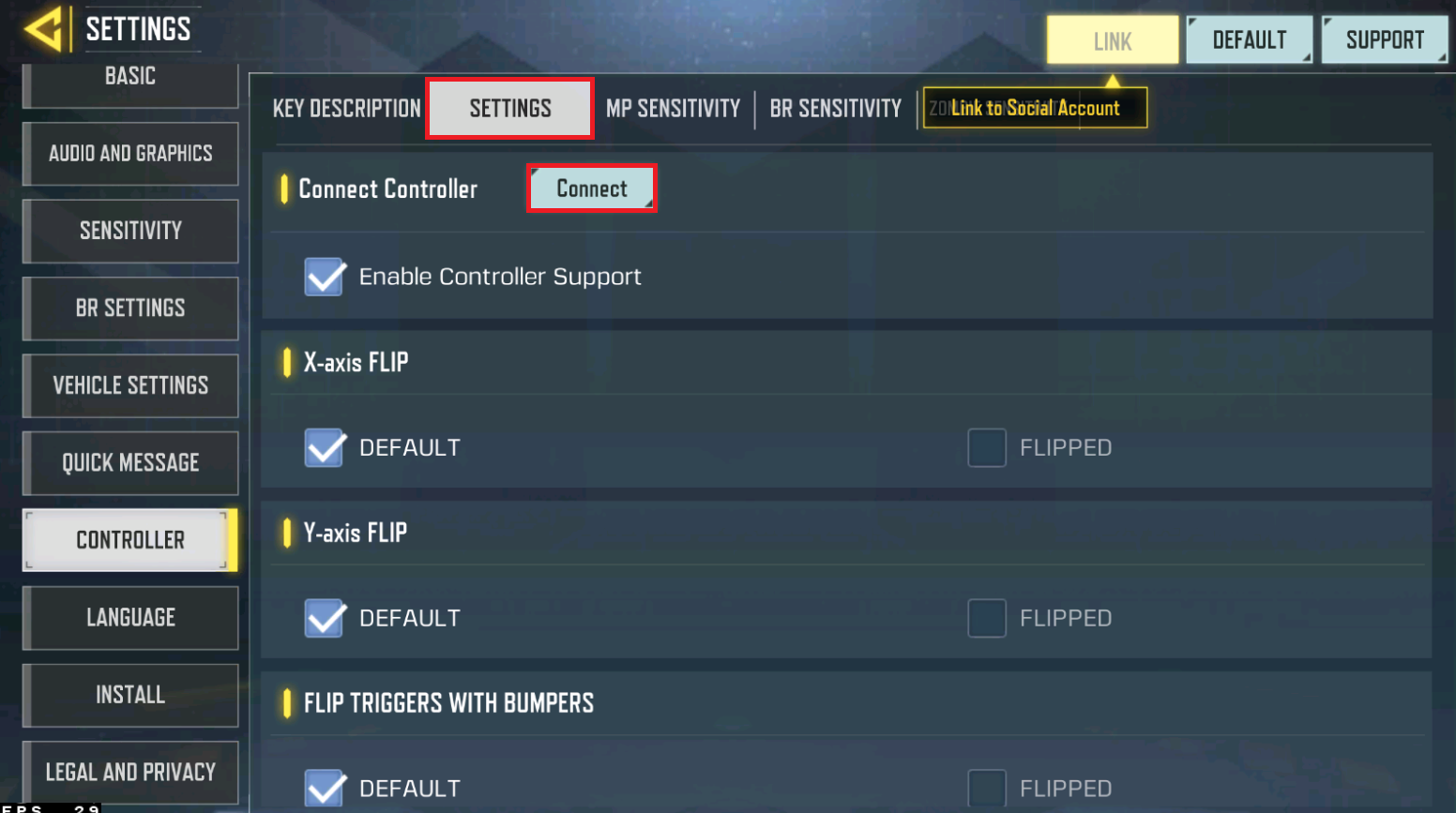
使命召唤移动设置>控制器
低端PC的使命召唤设置优化
如果您在PC或Mac上玩游戏时会遇到滞后或性能问题,请考虑降低“音频和图形”设置部分中的图形质量和帧速率。此外,您可能需要调整BlueStacks性能设置,例如降低帧速率,以确保系统上平稳的职责召唤移动体验。
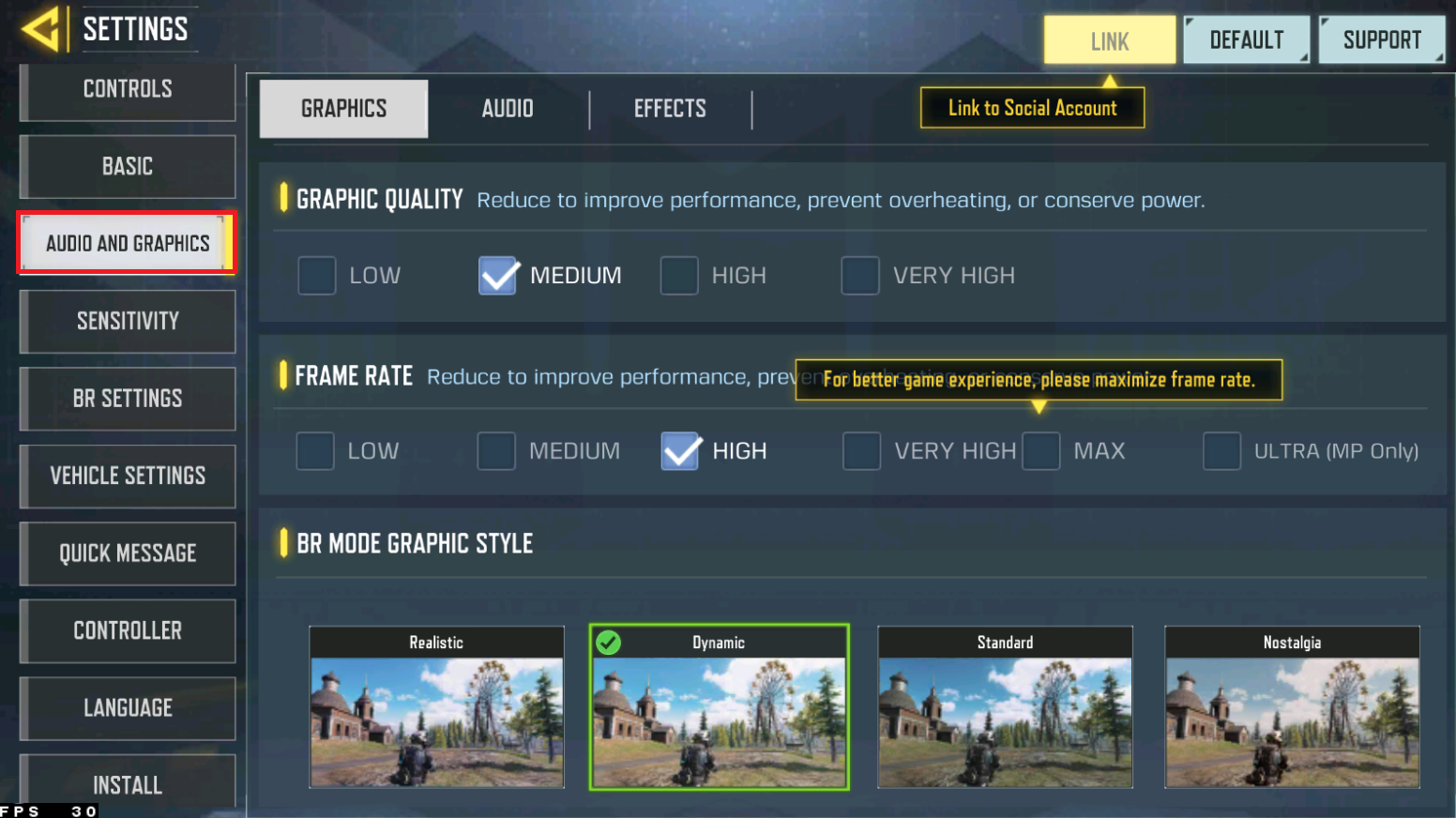
使命召唤移动>设置>音频和图形
我可以在Bluestack上使用任何游戏控制器进行使命召唤移动设备吗?大多数游戏控制器都与BlueStack兼容,但是某些功能和设置可能会因您使用的控制器而异。连接之前,请务必检查兼容性。
在使用BlueStack在PC或Mac上播放“使命召唤移动”时,如何解决性能问题?要解决性能问题,请尝试降低游戏设置中的图形质量和帧速率,并调整Bluestacks性能设置,例如降低帧速率。
我可以在Bluestack上继续我的手机游戏进度吗?是的,您可以在“使命召唤”移动设备中使用Google或Activision帐户登录,以继续在移动设备上停止的位置播放。
我是否需要强大的PC或Mac来播放Bluestacks上的《使命召唤》手机?尽管Bluestacks旨在优化PC或Mac上的移动游戏,但系统的性能仍然起着至关重要的作用。确保您的设备满足平滑游戏体验的最低要求。
如何解决Windows上的BlueStack的常见问题
如何修复“设备与Bluestacks不兼容”错误
低端PC的最佳BlueStacks设置 - 修复滞后和提升FPS
如何修复Bluestacks 5未在Windows上启动或加载
如何在Windows 11上运行Android 11应用程序和游戏